Si tenemos un ordenador personal con Windows 10 y somos fanáticos de los videojuegos entonces esta información nos puede ser de gran ayuda. En el presente artículo mencionaremos a 5 alternativas que nos darán a conocer si las tarjetas de vídeo que existen en el mercado son buenas o malas y si tenemos a la correcta.
Previamente debemos mencionar a todos, que el análisis para las tarjetas de vídeo siempre es una tarea indispensable para realizar si el ordenador personal tiene determinado número de fallos. Por ejemplo, si de un momento a otro aparece una notificación indicando que la resolución ha bajado espontáneamente, esto quiere decir que tu tarjeta de vídeo se desconectó. Esta situación suele presentarse en algunos casos y representa el daño de hardware.
1. GPU-Z para analizar nuestras tarjetas de vídeo
“GPU-Z” es quizá una de las herramientas más conocidas en la actualidad para este tipo de tareas. No solamente esta dedicada para tratar de analizar las tarjetas de vídeo sino también, todo el hardware que compone a nuestro ordenador personal.
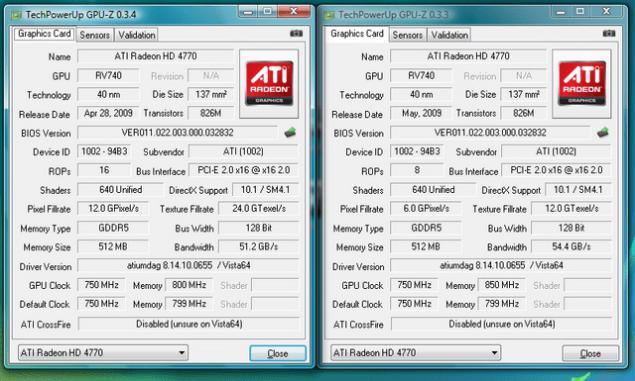
Dentro del área de tarjeta gráfica podrás ver información muy importante como el año de fabricación, la versión del BIOS, la frecuencia del GPU, la cantidad de memoria RAM en la tarjeta de video entre otras cuantas alternativas más. Si tienes un ordenador personal con dos de estas tarjetas de video entonces puedes seleccionar a la que deseas analizar con la opción desplegable que generalmente se muestra la parte inferior de la interfaz.
2. HWiNFO para analizar nuestros tarjetas de video
La alternativa que vimos anteriormente es una de las más completas que existen el momento y además de ello, cuenta con una interfaz amigable para el usuario. Con ello, fácilmente podemos navegar entre sus distintas pestañas para tratar de ver los resultados obtenidos en el análisis de las tarjetas de video.
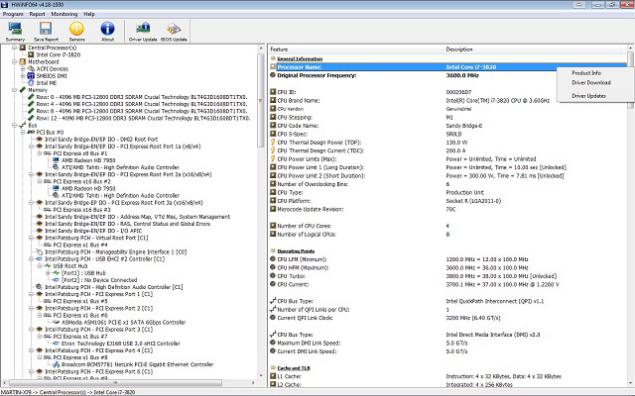
“HWiNFO” también es otra excelente alternativa aunque su interfaz es similar a lo que podríamos estar viendo con el “Administrador de Dispositivos” de Windows. Esto quiere decir, que obligatoriamente el usuario debe buscar el área dentro del árbol de todas sus opciones. Puede ser un poco difícil en un inicio pero al final, lograremos ver resultados muy similares a los que mencionamos en la otra herramienta. Adicionalmente, esta opción nos ayuda a conocer si la tarjeta de video en análisis es de 32 o 64 bits. Estos muy importante, pues así sabremos si es compatible o no con nuestro sistema operativo.
3. Speccy para analizar nuestras tarjetas de vídeo
“Speccy” se diferencia de las otras alternativas por un aspecto muy importante que quizá sea del agrado de algunos usuarios. La interfaz es minimalista y dentro de ella se encuentran los elementos más importantes del hardware a analizar. Lógicamente, aquí encontraremos al área de las tarjetas de video.
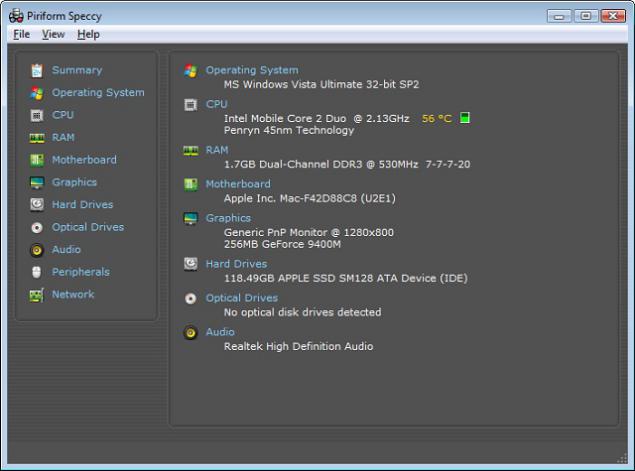
La versión gratuita nos entrega esta versión minimalista aunque si deseas un reporte más especializado tendrías que comprar a la versión profesional. Solamente tienes que elegir a la opción de “Gráficos” para que aparezca toda la información pertinente a las tarjetas de vídeo y por supuesto, a la que tienes instalada en el ordenador personal.
4. Astra32 para analizar nuestras tarjetas de video
Aún cuando no sea de nuestro agrado, pero la interfaz de “Astra32” también se asemeja inmensamente a lo que podríamos estar viendo en el área del “administrador de dispositivos de Windows”. Solamente tenemos que navegar por su árbol de opciones hasta llegar al área de los gráficos.
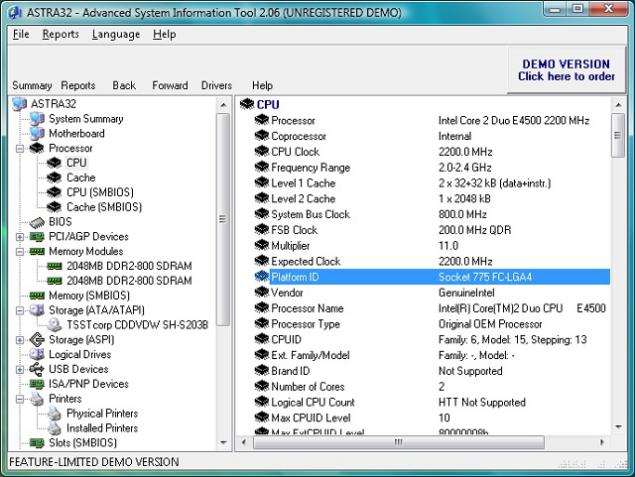
La información entregada sobre las tarjetas de video no es muy amplia aunque algunos usuarios utilizan a esa alternativa para tratar de solucionar problemas con sus discos duros, un mal funcionamiento del sistema operativo y otros cuantos errores más que podrían presentarse dentro de hardware del ordenador personal.
5. EVGA Precision X para analizar nuestros tarjetas de video
“EVGA Precision X” seguramente va a ser del agrado de muchas personas por diferentes aspectos que saltan a la vista. Uno de ellos se encuentra en el diseño futurista de su interfaz. Aquí prácticamente existen elementos para poder conocer información relevante de nuestras tarjetas de vídeo.

El único problema se encuentra en la compatibilidad de esta herramienta con las distintas tarjetas de video. Solamente la podrás utilizar si tienes uno del tipo nVidia. Si es así, entonces fácilmente puedes conocer la frecuencia a la que trabaja, si es posible realizar un OverClocking entre otras cuantas características más.
Conclusiones generales sobre nuestras tarjetas de video
Actualmente los videojuegos más poderosos que existen para ordenadores personales requieren de excepcionales tarjetas de video. La mayoría deben tener por lo menos 1 GB de memoria RAM (en la tarjeta gráfica) para poder funcionar con cualquier videojuego que nosotros deseemos.
Las alternativas mencionadas en este artículo nos pueden ayudar a conocer, si hemos comprado y adquirido alguna de las tarjetas de vídeo mejor posicionadas en el mercado. Si esto no es así y requerimos de más poder, obligatoriamente tendremos que comprar una para reemplazar al anterior. Lastimosamente este tipo de tareas no se lo podrá realizar en ordenadores portátiles. De todas formas, con cualquiera de las herramientas que hemos mencionado podríamos conocer la calidad de aquella que tenemos instalada en el ordenador personal y posteriormente, decidir qué aplicaciones podemos instalar para trabajar más fluidamente.






GIPHY App Key not set. Please check settings